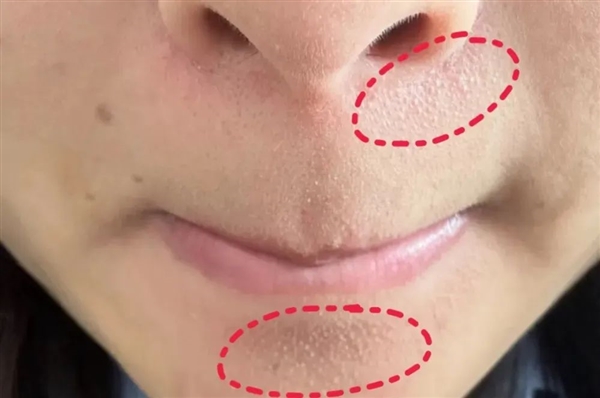每台电脑不一样,它的电脑型号也可能有差别。电脑型号是指一台电脑特定的标识,包含关于其硬件和配置的重要信息。了解电脑型号对于维护、升级和寻求技术帮助都比较重要。
怎么看电脑型号?小编今天就给大家分享几种查看电脑型号的实用方法,继续往下看吧!
方法 1:使用系统信息工具查看电脑型号
计算机设备型号怎么查?比较简单的一种方法就是使用系统信息工具来查看电脑型号。操作如下:
- 打开【开始】菜单,搜索并点击【运行】;
- 输入【msinfo32】并按下回车键,打开系统信息工具;
- 在窗口左侧,展开【系统摘要】;
- 在右侧,你可以看到【系统型号】,这就是你的电脑型号。
方法 2:使用设备管理器查看电脑型号
哪里查看电脑型号?在计算机的设备管理器中也可以快速查看到电脑型号,具体操作如下:
- 右键点击【此电脑】图标,选择【属性】;
- 在左侧点击【设备管理器】;
- 展开【计算机】或【系统设备】,你可以找到包含型号信息的项。
方法 3:使用 BIOS 查看电脑型号
使用电脑的 BIOS 也能对电脑型号进行查看。可以这样做:
- 重启电脑,在开机时按下指定键(通常是 Del、F2、F10 或 F12)进入 BIOS/UEFI 界面;
- 在界面中,你可以找到包含型号信息的部分,通常在主页或系统信息中。
提示:使用此方法时不同电脑的指定键可能会稍有区别。
方法 4:使用机身标签查看电脑型号
怎么查看电脑品牌型号?一般来说,电脑的机身标签都会标注电脑型号,因此可以在电脑的机身标签上查看电脑型号,操作如下:
- 关闭电脑并拔掉电源线;
- 翻转或移动电脑,寻找机身标签或铭牌;
- 在标签上你会找到包含型号信息的文字。
方法 5:使用系统设置查看型号
如果我们想知道自己的电脑是 32 位还是 64 位,怎么看电脑型号呢?在系统设置中也可以清楚的查询到。
- 点击【开始】菜单,选择【设置】;
- 进入【系统】,然后点击【关于】;
- 在右侧,你可以看到【设备规格】,其中包含了你的电脑型号。
今天小编给大家分享了 5 个查看电脑型号的简单方法。确保准确地获取型号信息,这将帮助你在操作电脑时更加方便和高效。怎么查看电脑型号?看完本篇文章你应该有所了解了吧!需要查看电脑型号的朋友可以进行尝试了!
往期推荐:
移动硬盘数据恢复,这 3 个方法很实用!
怎样清理电脑内存?分享 4 个快速清理方法!
安全模式进不去,解决方法在这!
阅读前请先查看【免责声明】本文内容由互联网用户自发贡献,该文观点仅代表作者本人,本站仅供展示。如发现本站有涉嫌抄袭侵权/违法违规的内容,请发送邮件至 1217266901@qq.com 举报,一经查实,本站将立刻删除。 转载请注明出处:https://jingfakeji.com/tech/22862.html